Izbrišite videozapis na usluzi YouTube
Popunjavanje videozapisa na YouTubeu ne možete isključiti mogućnost da će autor u nekom trenutku htjeti izbrisati određeni videozapis s kanala. Srećom, postoji takva prilika i bit će razmotrena u članku.
sadržaj
Brisanje videozapisa s kanala
Postupak brisanja videozapisa s vašeg računa vrlo je jednostavan i ne zahtjeva puno vremena i znanja. Osim toga, postoji nekoliko načina, tako da svatko može odabrati nešto za sebe. Njima će se detaljnije raspravljati u nastavku.
Metoda 1: Standard
Ako odlučite riješiti se videozapisa, morate unijeti svoj kreativni studio. To se radi jednostavno: kliknite ikonu vašeg profila i u padajućem izborniku kliknite gumb "Creative Studio" .
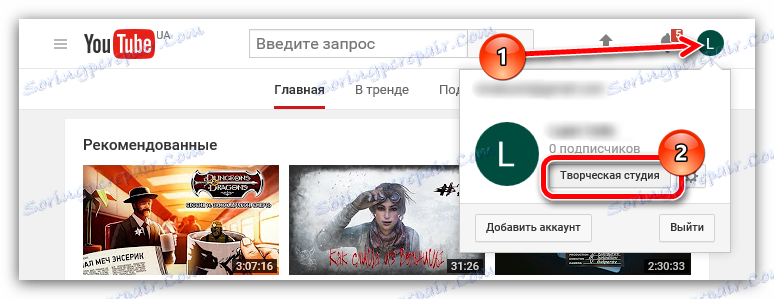
Pročitajte također: Kako se registrirati na Youtubeu
Ovdje ste i na licu mjesta, okrenemo se rješenju zadatka.
- Morate ući u upravitelja videozapisa. Da biste to učinili, na bočnoj traci prvo kliknite na "Video Manager" , a zatim na otvorenom popisu odaberite stavku "Video" .
- Ovaj odjeljak sadrži sve vaše videozapise koji su ikada dodani. Da biste izbrisali videozapis, trebate izvršiti samo dvije jednostavne radnje - kliknite strelicu pored gumba "Uredi" i odaberite "Izbriši" na popisu.
- Čim to učinite, pojavit će se prozor u kojem morate potvrditi svoje radnje. Ako je sve u redu i stvarno se želite riješiti videozapisa, kliknite "Da" .
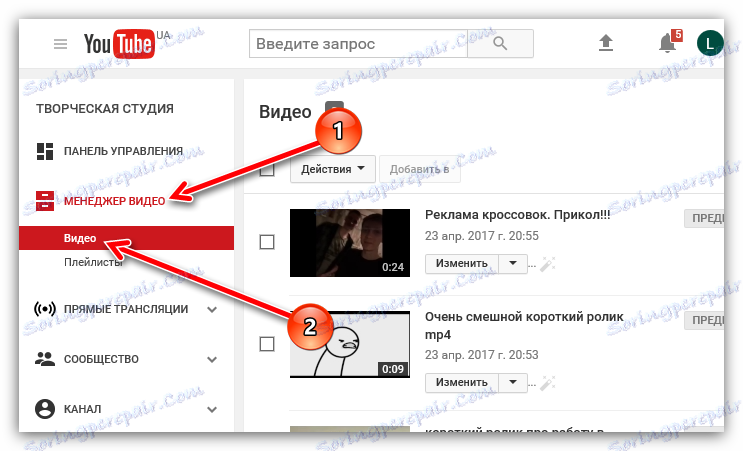
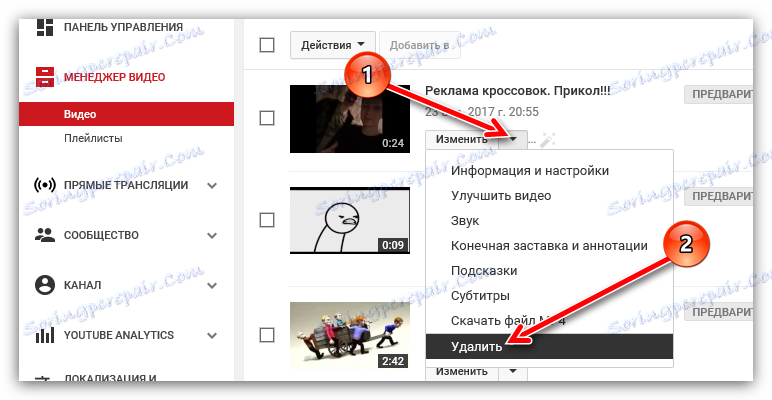
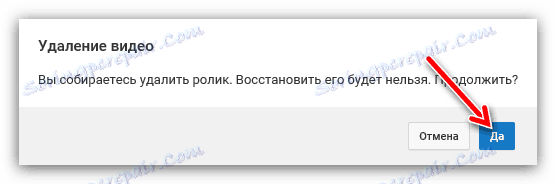
Nakon toga vaš će se videozapis izbrisati i iz kanala i iz cijelog Mladost, što se vidi na natpisu "Videozapis uklonjen". Naravno, netko je mogao preuzeti i perezalit na drugom računu.
Druga metoda: Upotreba upravljačke ploče
Iznad smo razmotrili opciju brisanja videozapisa iz odjeljka "Upravitelj videozapisa" , ali to nije jedini dio u kojem možete rušiti te manipulacije.
Čim uđete u svoj kreativni studio, ulaziš u "Upravljačku ploču" . Ukratko, ovaj odjeljak prikazuje sve važne informacije o vašem kanalu i male statistike, iako sami možete izmijeniti i zamijeniti element sučelja ovog odjeljka.
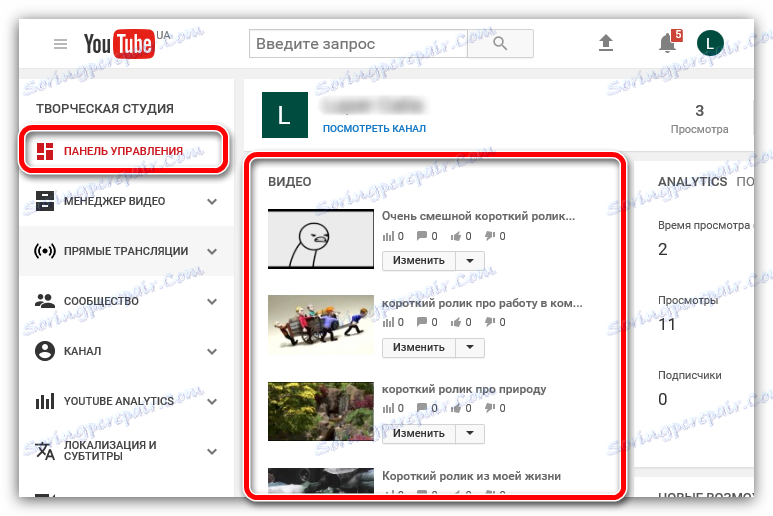
Treba odmah spomenuti kako promijeniti odjeljak "VIDEO" , koji će se raspravljati u nastavku. Uostalom, možete ga postaviti tako da se prikazuju više videozapisa (do 20). Ovo s vremena na vrijeme olakšat će interakciju sa svim zapisima. To je učinjeno vrlo jednostavno.
- Najprije morate kliknuti ikonu zupčanika u gornjem desnom kutu.
- A zatim na padajućem popisu "Broj elemenata" odaberite željenu vrijednost.
- Nakon odabira, samo trebate kliknuti gumb "Spremi" .
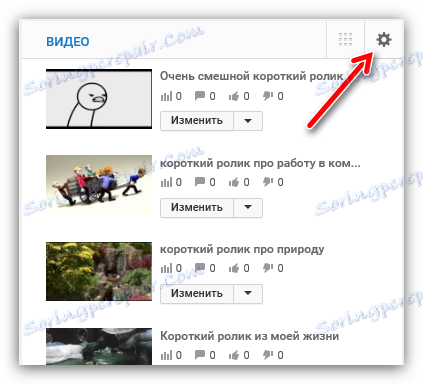
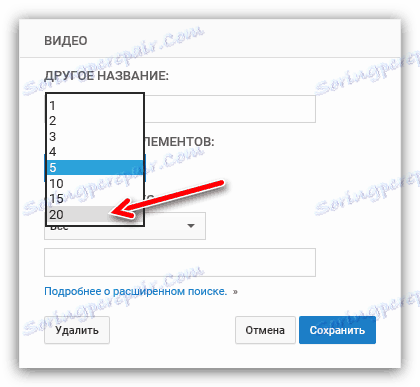
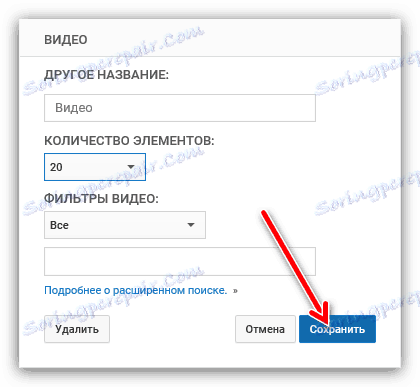
Nakon toga odmah ćete primijetiti promjene - postoji više videozapisa, ako, naravno, imate više od tri. Obratite pažnju i na natpis "Pogledaj sve" , koji je pod cijelim popisom videozapisa. Klikom na njega idete na odjeljak "Video" , o kojemu se raspravljalo na samom početku članka.
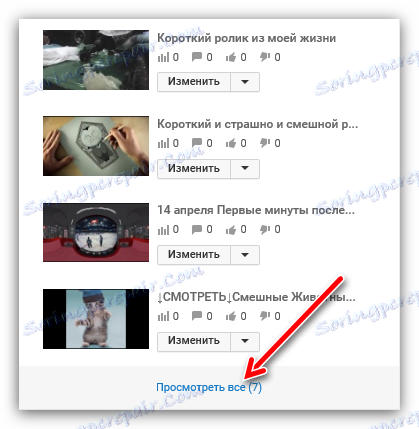
Dakle, na upravljačkoj ploči nalazi se mala površina pod nazivom "VIDEO" - ovo je analogni odjeljak "Video" , koji je ranije spomenut. Zato u ovom području možete izbrisati videozapis, a na isti način - klikom na strelicu pored gumba "Uredi" i odabirom opcije "Izbriši" .
Metoda 3: Selektivno uklanjanje
Treba napomenuti da je brisanje videozapisa prema gore navedenim uputama vrlo neugodno ako se morate riješiti puno sadržaja. No, naravno, programeri YouTubea također su se pobrinuli za to i dodali mogućnost selektivnog brisanja zapisa.
To je lako, ali prilika se pojavljuje samo u odjeljku "Video" . Najprije morate označiti videozapis. Da biste to učinili, potvrdite okvir pokraj njega.
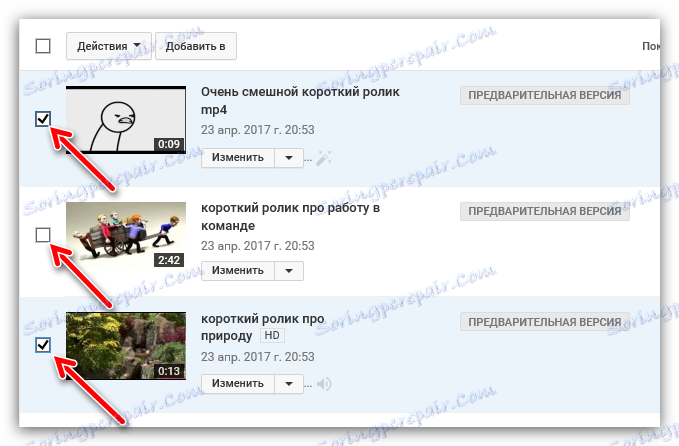
Nakon što odaberete sve unose s kojih ste se odlučili riješiti, trebate otvoriti padajući izbornik "Radnje" i odaberite "Izbriši" .
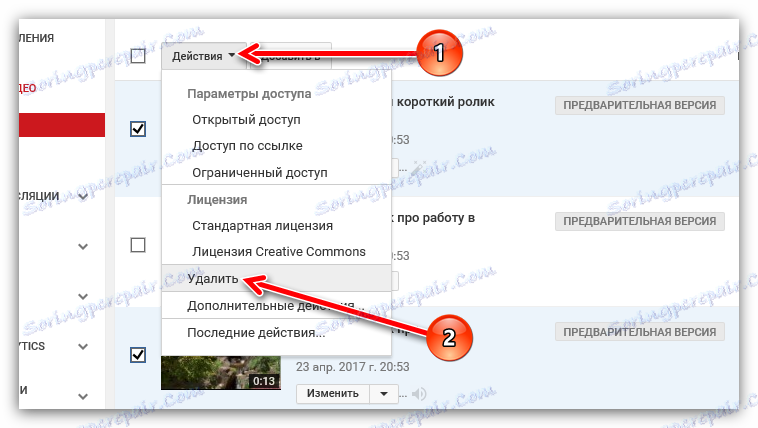
Nakon izvršenih manipulacija, odabrani videozapisi nestat će s vašeg popisa.
Također možete riješiti sve materijale odjednom, jer to odmah odaberite sve od njih s kvačicom pored popisa "Akcije" . A zatim ponovite manipulacije - otvorite popis i kliknite "Izbriši" .
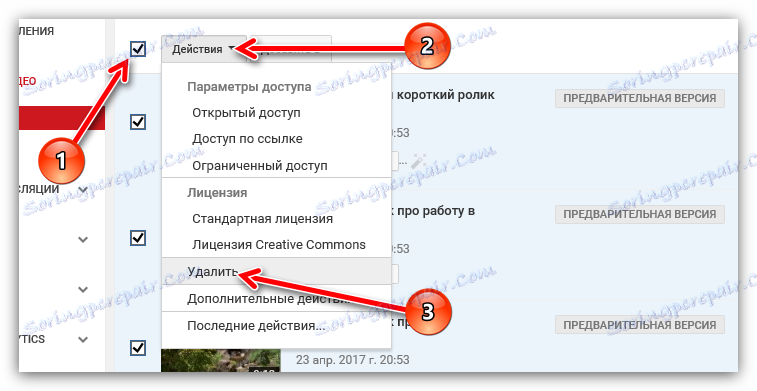
Način 4: Korištenje mobilnog uređaja
Prema statistikama na Youtubeu, korisnici koji koriste mobilnu aplikaciju s istim imenom svakodnevno postaju sve više i više. Stoga se može netko pitati kako ukloniti videozapis s vašeg računa pomoću mobilnog uređaja. I to je vrlo lako to učiniti.
Preuzmite YouTube na Androidu
Preuzmite YouTube na iOS-u
- Prvo, morate se prebaciti na karticu Račun na glavnoj stranici.
- U njoj idite na odjeljak "Moji videozapisi" .
- I nakon što odredite koji će se zapis izbrisati, kliknite pored nje na okomitoj elipsi koja simbolizira dodatne funkcije i odaberite stavku "Izbriši" s popisa.
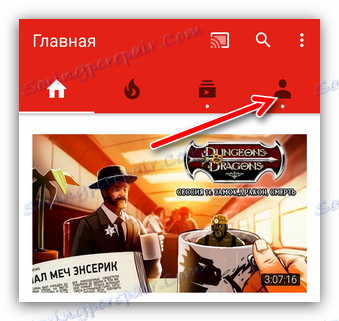
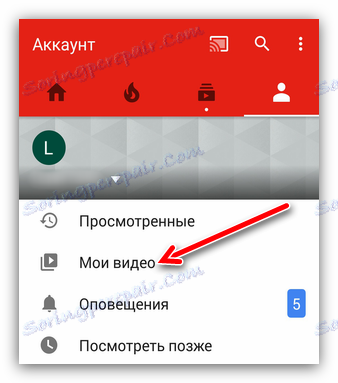
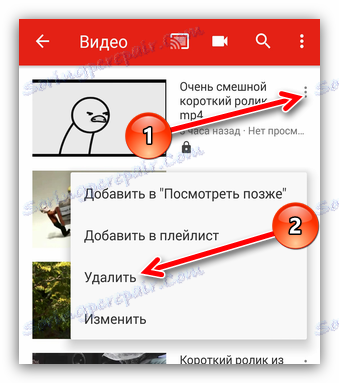
Nakon klika, bit ćete upitani želite li stvarno ukloniti videozapis s kanala i ako je to doista tako, kliknite "U redu" .
Traži videozapise
Ako postoji mnogo videozapisa na vašem kanalu, može se odgoditi pronalaženje onoga što vam je potrebno za brisanje. U tom slučaju možete potražiti pomoć.
Niz za pretraživanje za svoje materijale nalazi se izravno u odjeljku "Video" u gornjem desnom dijelu.
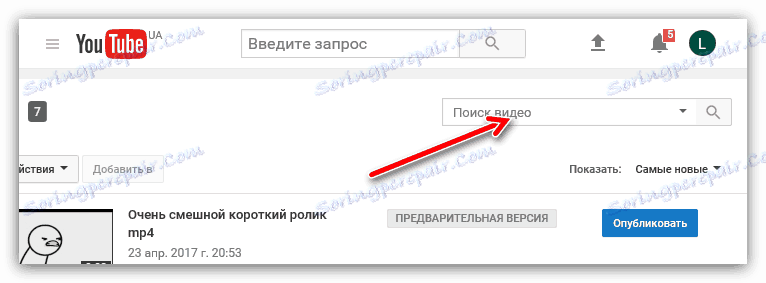
Postoje dvije mogućnosti korištenja ove linije: jednostavne i napredne. Jednostavno, trebate unijeti naziv videozapisa ili neku riječ iz opisa, a zatim kliknite gumb s povećalom.
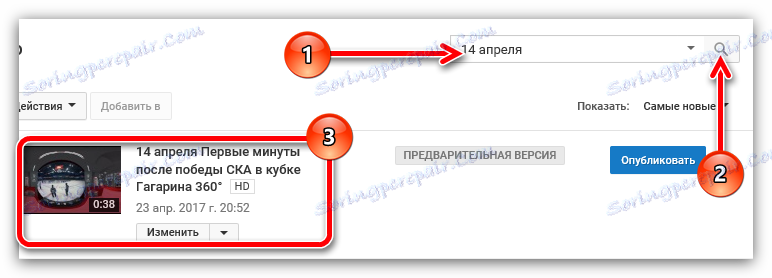
Pomoću naprednog pretraživanja možete odrediti hrpu parametara koji će vam omogućiti da pronađete točan videozapis s cijelog popisa, bez obzira koliko vam je velika. Nazvane istim naprednim pretraživanjem kada kliknete strelicu prema dolje.
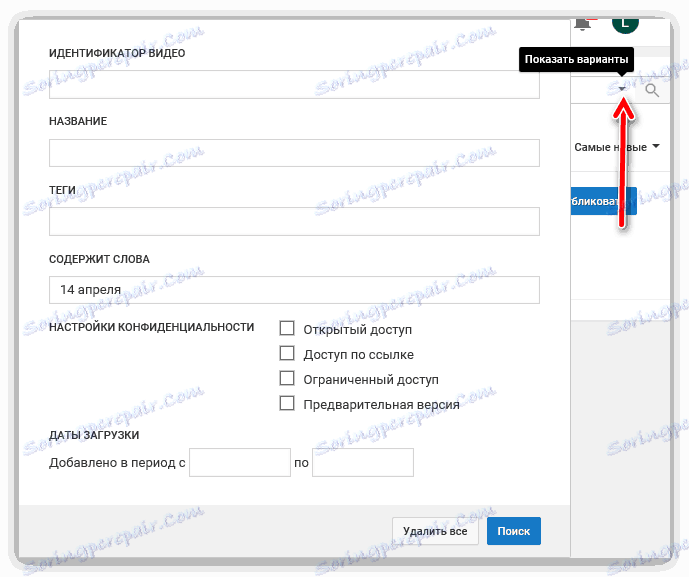
U prikazanom prozoru možete odrediti razlikovne značajke videozapisa:
- ID;
- oznake;
- ime;
- riječi sadržane u njoj;
- obaviti pretraživanje prema vrsti povjerljivosti;
- potražite vremensko razdoblje dodavanja.
Kao što vidite, ova metoda pruža vam priliku da pronađe potrebne videozapise s gotovo 100% točnosti. Nemojte zaboraviti tek nakon unosa svih parametara, kliknite gumb "Pretraživanje" .
Važno: nemate mogućnost pretraživanja vlastitih videozapisa u aplikaciji za mobilne uređaje usluge YouTube.
zaključak
Kao što možete vidjeti, za uklanjanje videozapisa iz Yutuba, za to je mobilni uređaj, puno manipulacije nije potrebno, moguće je to učiniti samo u nekoliko akcija. Mnogi čak ukazuju da je puno lakše komunicirati s elementima Youtubea uz pomoć mobilnih, ali danas takvo rješenje ne pruža puninu mogućnosti. Nažalost, mnoge značajke u mobilnoj aplikaciji YouTube neaktivne su, za razliku od verzije preglednika.